Microsoft Teams で通話を転送する
Teams で 1 対 1 の通話を転送します。
-
通話中に、通話コントロールで [その他のアクション]

-
通話を転送する相手の名前を入力し、表示されたら選択します。
-
組織内で Teams またはSkype for Businessを使用している場合は、受信者が応答しない場合や、着信転送が設定されている場合に、返信する応答がない場合は、[呼び戻す] をオンにします。
-
[転送 ] を選択して転送を完了するか、ドロップダウン矢印を選択して次のいずれかのオプションを選択します。
-
Teams 番号に通話を転送する作業
-
ボイスメールを使用 してボイスメールに直接送信する
-
アカウントに追加したその他の番号 (携帯電話番号など)
確認して転送
通話を転送する前に、他のユーザーとチェックすることもできます。
-
通話中に、[その他のアクション ] を選択
![[その他のオプション] ボタン](https://support.content.office.net/ja-jp/media/d6c70643-162c-4414-954a-9bcb33ee4bc5.png)
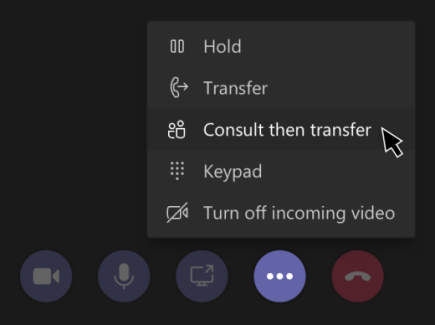
-
[ 相談するユーザーの選択] で、連絡する相手の名前を入力し、表示されたら選択します。
-
チャットを呼び出すか、チャットを使用して、それらに相談します。
-
準備ができたら、[転送] をクリック します。
注: 次に、Teams for the Web で転送を利用できない場合に相談してください。
エンタープライズ VoIPまたは Business Voice ライセンスを持つユーザーは、代理人だけでなく、これを行うことができます。
Teams で 1 対 1 の通話を転送します。
-
通話中に、[転送]

-
[ 今すぐ転送] を選択します。
-
通話を転送するユーザーの名前の入力を開始します。 表示されたら、それらを選択して転送を完了します。
確認して転送
通話を転送する前に、他のユーザーとチェックすることもできます。
-
通話中に、[転送]

-
[ 参照] を選択し、[転送] を選択します。
-
リーチするユーザーの名前を入力し、表示されたら選択します。
-
![[通話] ボタン](https://support.content.office.net/ja-jp/media/3dbb6287-162c-414a-8502-5a55b70be3b6.png)
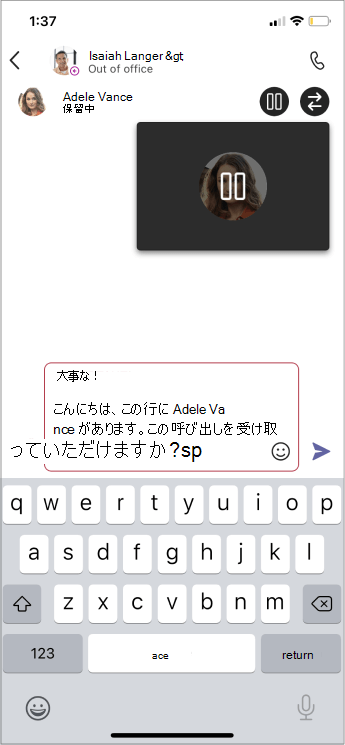
-
準備ができたら、[転送] をクリック します。
エンタープライズ VoIP または Business Voice のライセンスを持っているユーザーは、単に代理としてではなく、この機能を行うことができます。










